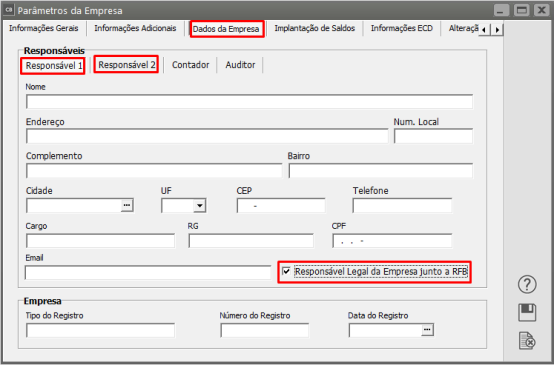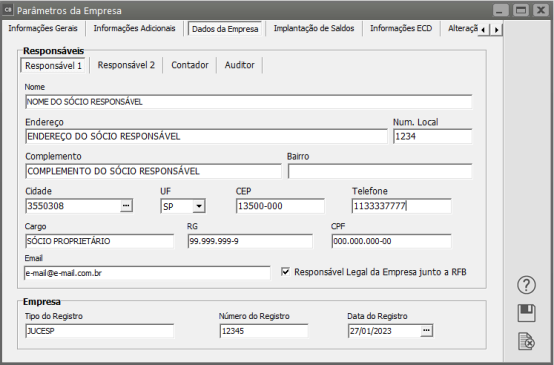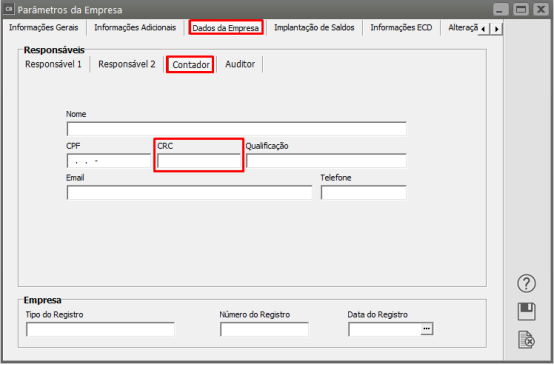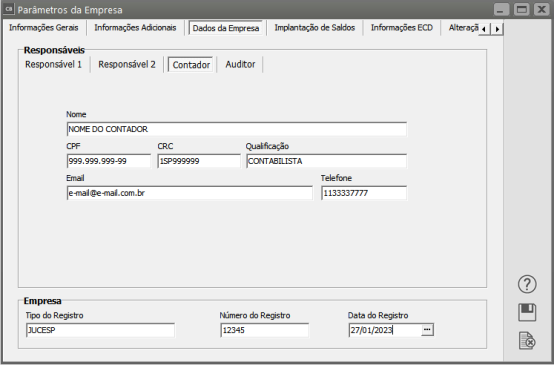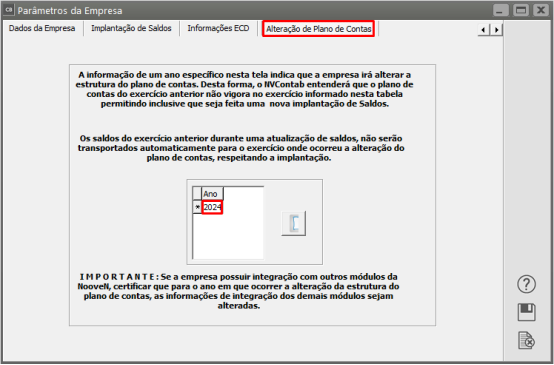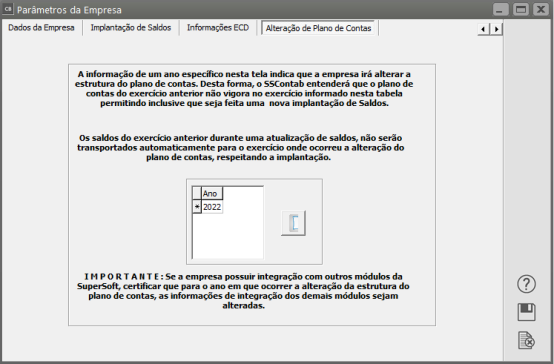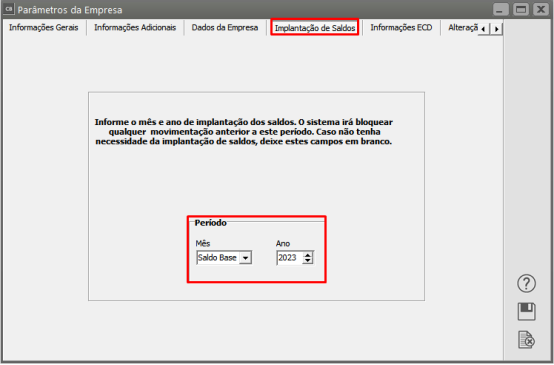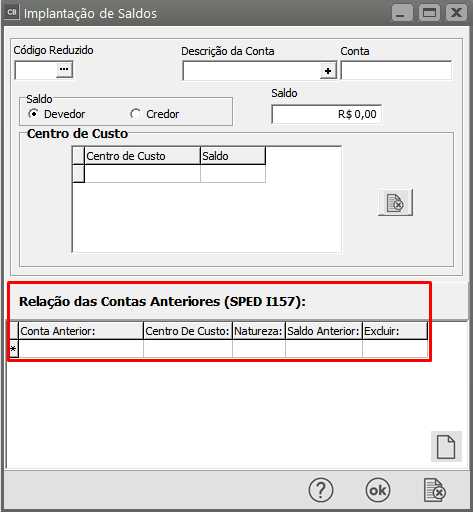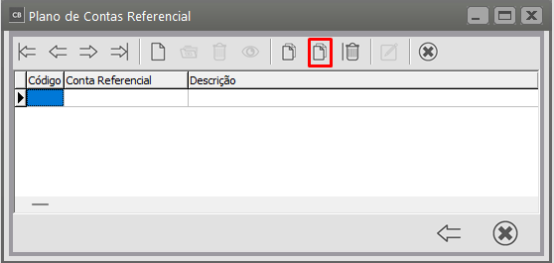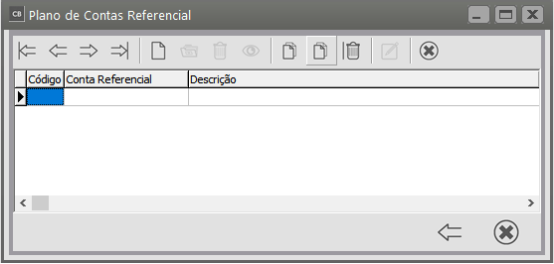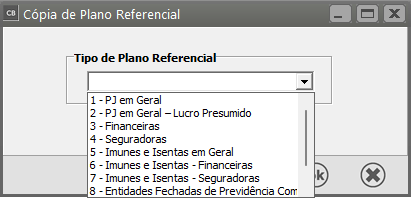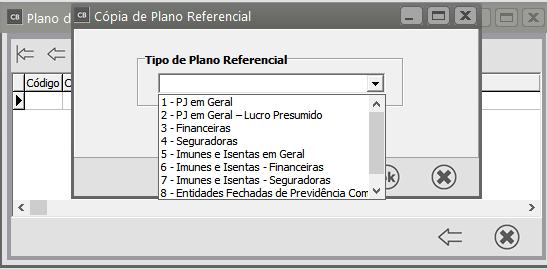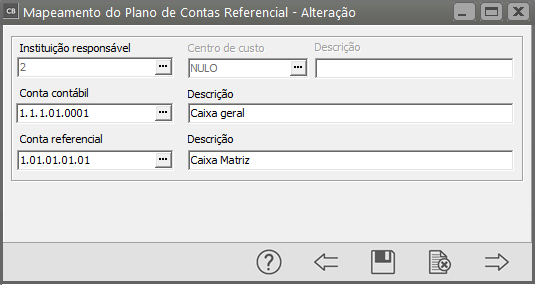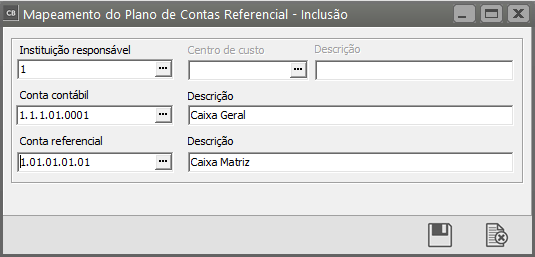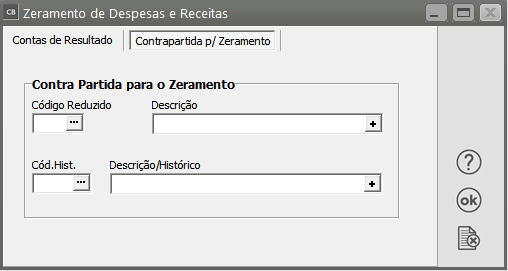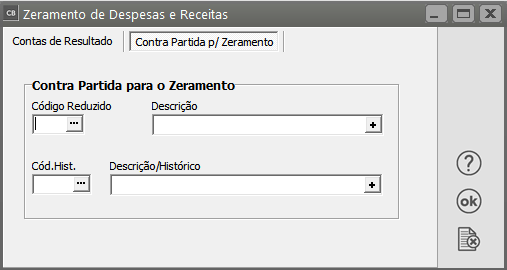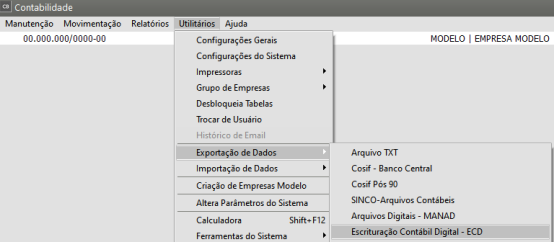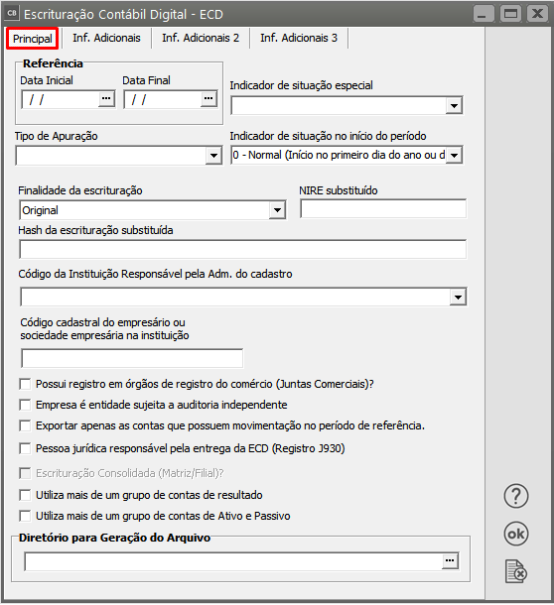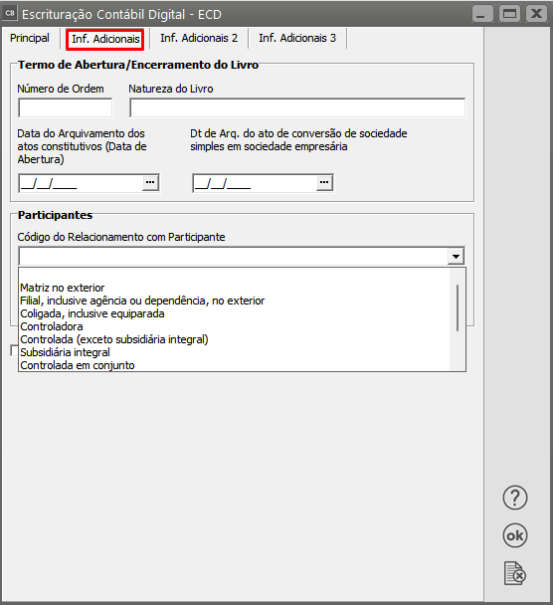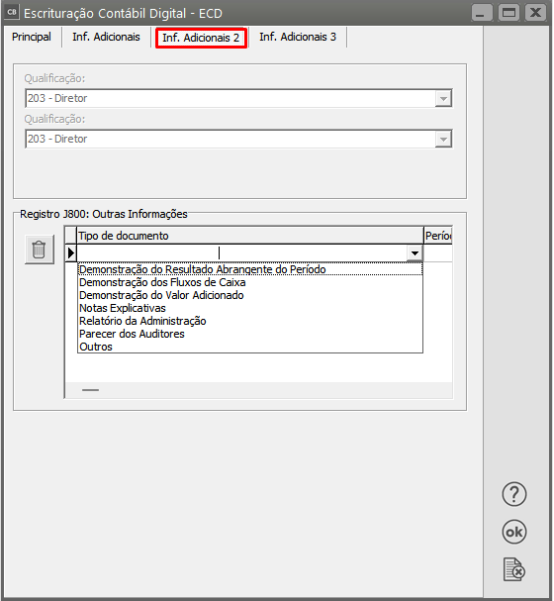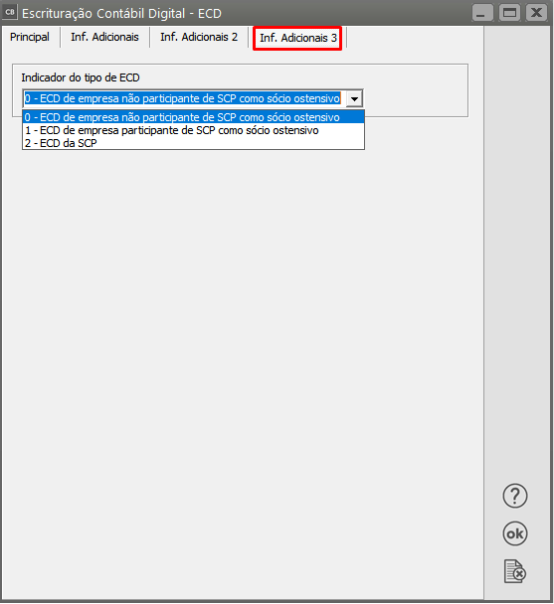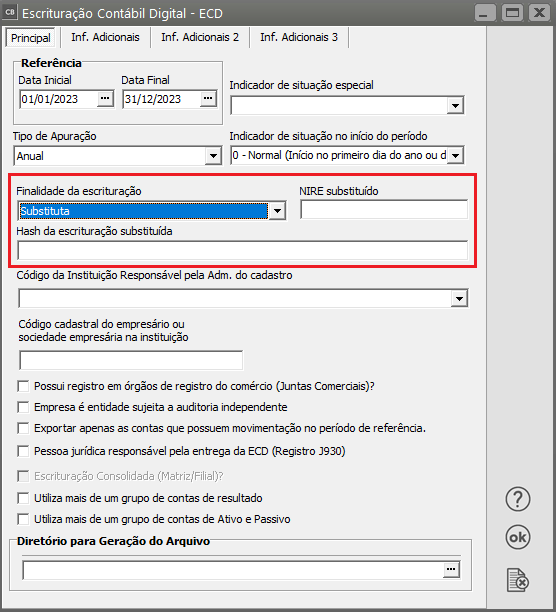Exportação de Dados - Escrituração Contábil Digital - ECD
Veja também os Itens:
- Parametrizando a ECD (Escrituração Contábil Digital)
- Realizando o Mapeamento do Plano de Contas Geral para o Plano de Contas Referencial (Receita Federal)
- Baixar ou Importar o Plano de Contas Referencial da Receita Federal
- Importar Instituição Responsável pela manutenção do Plano de Contas Referencial (Receita Federal)
- Plano de Contas Referencial referente ECD (Escrituração Contábil Digital) no Sistema Contabilidade
- Importação do Plano de Contas Referencial
- Importação do Plano de Contas Referencial do SPED
- Plano de Contas Referencial
- Importando ECD (Escrituração Contábil Digital)
- Exportação de Dados - Escrituração Contábil Digital - ECD
- Exportação de Dados - Escrituração Contábil Digital - ECD
- Parametrizando a Empresa - Informações ECD (Escrituração Contábil Digital)
- Inconsistências e Erros da ECD (Escrituração Contábil Digital)
Parametrizando a Empresa:
Para a correta exportação de dados do SPED Contábil Algumasalgumas configurações e cadastros devem ser realizados nos parâParâmetros Adicionais da Empresa.
Signatários que realizarão a assinatura da escrituração:
Sócios:
Caso a empresa desejar realizar a assinatura com o e-CPF do sócio, o mesmo deve ser cadastrado na aba Dados da Empresa e em seguida na aba Responsável 1 e opcionalmente o Responsável 2 poderá ser cadastrado para também realizar a assinatura.
Observação 1:
Deve-se indicar qual responsável responde legalmente pela empresa perante a RFB.
Observação 2:
Caso haja mais participantes responsáveis a assinar a Declaração, deverão ser cadastrados diretamente no PVA.
Observação 3:
Se a empresa optar por realizar a assinatura da ECD por meio do Certificado do e-CNPJ, deverá manifestar essa opção no momento da exportação da ECD (Escrituração Contábil Digital).
Contabilista:
O cadastro do contabilistaContabilista deve ser realizado observadoobservando o campoCampo CRC.
O cadastro deve ser realizado nocom o formato 1XX999999 onde XX é a UF de registro.
Saldo do Plano de Contas Anterioranterior (Recuperação da ECD ANTERIOR)
Para as empresas que tiveramtiverem aas estrutura de planoPlano de contasContas anterior alterada,alterada deverão declarar a informação no parâmetro da empresa.
Esta alteração de planoPlano de contas é típica em modificação de diretrizes em órgãos públicos oue autarquias.
Outro cenário que pode gerar a mudança de planoPlano de contas é a migração de sistema,Sistema, onde no novo sistemaSistema se decide utilizar uma estrutura diferente da contabilidadeContabilidade anterior.
Acesse o menuProcesso aManutenção>Empresas>Parâmetros serAdicionais executado:da empresa - aba Alteração de Plano de Contas.
Você Emdeverá EMPRESAS > PARÂMETROS ADICIONAIS DA EMPRESA na aba ALTERAÇÃO De PLANO DE CONTAS.
Deve ser cadastradocadastrar o ano que receberá o novo planoPlano de contas,contas, esta configuração será gerada para o SPED informando o PVA que ao gerar a relação doda ECD 2023 ao ECD 2024anterior deverá considerar esta alteração no planoPlano de contas.contas e realizar a referenciação entre as contas e os saldo diretamente no PVA.
Deve O Registro I157 do SPEDSped ECD é a referência dos registrosregistro de saldos periódicos de JANEIRO de 20242022 aos lançamentos de encerramento referente as contas patrimoniais importadasimpotadas dodas ECD anterior.
Para preencher Observação Registro I157 acessar o Menu MOVIMENTAÇÃO> IMPLANTAÇÃO DE SALDOS.
Obs: esse menu somente ficará habilitado para empresas que preencheram a data da implantação de saldos nos Parâmetros Adicionais da Empresa e que ainda não fizeram a entrega da ECD pelo sistema.
Obs: Todas as contas e Centros de CustoCustos da ECD devem ser consideradas na referência de contas para os saldos iniciais do período da ECD atual.
Plano de contasContas Referencial
Cadastro de Plano de contasContas Referencial
Todas as contas contábeis com movimento obrigatoriamente devem conter as informações de referênciareferencia com o planoPlano de contasContas da Receita Federal.
Com estaessa correspondência criada, a Receita Federal terá as informações dos saldos da empresa diretamente nas contas em que ela espera receber estaessa informação.
Cada tipo de empresa possui um planoPlano de contasContas referencialReferencial particular,particular e hoje a receitaReceita reconhece 109 tipos de entidades a serem referenciadas.
1
- PJ em
GeralGeral. - PJ em
Geral –Geral- LucroPresumidoPresumido. - Financeiras
- Segurados
- Imunes e Isentas em
GeralGeral. - Imunes e Isentas
–-FinanceiraFinanceiras. - Imunes e
IsentasIsentas-–Seguradoras. - Entidades
Fechadasfechadas de PrevidênciaComplementarComplementar. - Partidos Polí
ticosticos.
2 –
3
4 – Seguradoras
5 –
6 –
7 –
8 –
9 –
Será apresentado a telaPlano de cadastroContas>Referencial>Plano doReferencial planoda Referencial, seleciona a opçRF>Manutenção FUNÇÃO- EXTRAFunção Extra 2 e baixebaixar o plano referencialPlano desejado.
Após baixar o planoPlano de contas,Contas acesse o menuMenu MANUTENÇÃOManutenção- >Plano PLANOde DEContas- Referencial- Mapeamento- Manutenção CONTAS > REFERENCIAL > MAPEAMENTO> MANUTENÇÃO para realizar o mapeamento das contas referênciasreferenciais com o planoPlano de contasContas da empresa (DE/PARA)De/Para).
Todas as contas com movimentaçãoões devem ser mapeadas.
- Instituição
Responsáresponsável: Se refere a qual tipo deplanoPlano decontasPlano de Contas referencial foi baixado para a empresa na tela dePLANOPlanoDEdeCONTASContasDAda RF no passo anterior. - Conta Contá
bil:bil: é a conta doplanoPlano decontasContas da empresa. - Conta
Referencial:Referencial: corresponde a conta doplanoPlano referencial que possui equivalência a conta contábil doplanoPlano da empresa.
Após a referenciação de todas as contas com movimentomovimento, a empresa deve efetuar os lançamentos contábeis e após a conclusão dos lançamentos do período, deve-se realizar a apuração do resultado do exercício.resultado.
Apuração do Resultado do Exercício
Para realizar a apuração dedo resultado acesse o menuMenu MOVIMENTAÇÃOMovimentação- >Zeramento das Receita/Despesa,ZERAMENTO DAS RECEITAS E DESPESAS, este menu gera os lançamentos de apuração.
Na aba “Contas de Resultado” deve-se definir:
- Tipo de Zeramento: Se será apurado todas as contas de resultado de uma única vez ou se será realizado por faixas ( Por padrão selecionar “TODAS AS CONTAS”) a não ser que haja uma situação especial para que se apure por faixa de resultado.
- Data:
SelecionaSelecione a data que os lançamentos de apuração devem sergerados.gerados
Obs.1:
Caso a empresaampresa realize a apuração do resultado contábil de maneira trimestral, o processo deverá ocorrer de maneira linear apontando cada trimestre de maneira crescente.
1º- 31/03/20XX
2º- 30/06/20XX
3º - 30/09/20XX
4º- 31/12/20XX
Ou seja, executar o processo de apuração individualmente a cada trimestre.
Obs. 2:
A receitaReceita Federal somente aceita apurações TRIMESTRAIS, SEMESTRAIS ou ANUAIS,ANUAIS, portanto, não se deve realizar o processo mensalmente.
Informe o Lote: Esta seleção é opcional para incluir o lote nos lançamentos.
Na aba “Contra Partida p/para o Zeramento”.
- Código Reduzido: Deve ser apontado a conta contábil
ondetransitória, o sistema deve gerar os lançamentos de apuração.
Obs.1:
Caso seja apontado uma conta contábil transitória, o sistema demonstrará uma terceira aba para que seja apontadoapontada a conta do PL a ser transportado do saldo dedo lucro ou prejuízo após os lançamentos de apuração serem realizados.
Código do Histórico: deve ser apontado o código do histórico de movimento contábil para o registro das movimentações geradas referente a apuração de resultados.
Exportação do Arquivo no padrão SPED ECDECD.
Após o processo de apuração do resultadoResultado o sistemaSistema já possui todas as informações necessárias para a exportação da Escrituração contáContábil digitalDigital ECD.ECD.
Para exportar o arquivo acesse o menuMenu UTILITÁRIOS>Utilitários- EXPORTAÇÃOExportação DEde dados- Escrituração Contábil Digital.DADOS > ESCRITURAÇÃO CONTÁBIL DIGITAL.
- Referência: Informar a Data de
inícioinicio e fim da escrituração. - Indicador especial: Informar se há algum evento especial no período
deda exportação. - Tipo de apuração: Informar se a apuração do resultado contábil
(encerramento)éTRIMESTRAL,TRIMESTRAL SEMESTRAL ou ANUAL. Código
Fazer o preenchimento dos demais campos conforme as particularidades da Instituição Responsável pela adm. do cadastro: preencher se a empresa possui cadastro em alguma das entidades apresentadas.
Responder as perguntas:empresa.
Possui registro em órgão de comércio (Juntas Comerciais)Obs.1:
Empresa é entidade sujeita a auditoria independente
Exportas as contas que tem movimentação no período de referência
Pessoa jurídica responsável pela entrega da ECD (Registro J930)- contador
Obs. 1: Para o Ano calendáCalendário 2023 e2020 situação especial 20242021 a receitaReceita federalFederal solicita a apresentação da DRE com uma estrutura diferenciada dos anos anteriores, portanto se a empresa trabalhar com mais de um grupo de contas contábeis para RESULTADOS, ex: Grupo 03 para DESPESAS e 04 para RECEITAS a opção “Utiliza mais de um grupo de contas parade resultado” deve ser selecionadaselecionada.
Obs.2:
Para o Ano Calendário 2021 situação especial 2022 a Receita Federal solicita a apresentação do Plano de Contas com uma estrutura diferenciada dos anos anteriores, portanto se utilizara empresa trabalhar com mais de um grupo de contas contábeis PATRIMONIAIS, ex: Grupo 01 para ATIVO e 02 para PASSIVO a opção “Utiliza mais de um grupo de contas de Ativo e Passivo.
Fazer o preenchimento conforme as particularidades da empresa.
Termo de Abertura/Encerramento do Livro: preencher o Livro que foi utilizado no Termo de Abertura e Encerramento.
Obs: as demais informações deverãodeve ser preenchidas conforme as particularidades da empresa.selecionada.
Qualificação: trará as informações dos sócios onde poderá colocar a qualificação dos mesmos.J800: poderá ser anexado algum documento ao arquivo da ECD para a entrega.
Indicar se a ECD que está sendo gerada é de uma empresa participante de SCP como sócia ostensiva.
Clicar em OK para gerar.
Retificação
Caso precise fazer a retificação da ECD preencher os campos:
Finalidade da escrituração- Substituta
NIRE substituído
Hash da escrituração substituída.